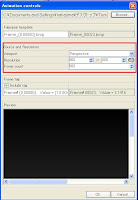今回は、4月28日の大阪のセミナーで紹介したボロノイパターンを利用したモデリングの例を紹介します。
Voronoi Example サンプルダウンロード

ボロノイ図は、良く建築系で使用されるパターンです。
ボロノイ詳細”Mesh>Triangulation>Voronoiコンポーネント”に、点群を入力しセルの半径指定をするとその点群に応じたボロノイ図を作成します。

では、ここでは多くの点群を扱うために、まず”Vector>Grids>SqGridコンポーネント”で、任意の、MxN列の点群列を生成しておきます。

次に、”Sets>Sequence>Reduce(Randamn Reduce)コンポーネント”と、”Sets>Cull(Cull Index)コンポーネント”を使用して、残す点群をランダムに設定出来るようにしておきます。
減らす数を指定し、ランダムさに関しては、”Reduceコンポーネント”の、S-入力に整数値を指定し、削除するパターンを決めます。

さらに残った点群を”Sets>Sequence>Randomコンポーネント”を使用して、X-Y方向にランダムに移動させます。
生成された点群を”Voronoiコンポーネント”に接続し、好みのボロノイ図が出来るまで調整します。
尚、ここまでのプロセスは外部の点群データを取り込むか、自分で配置しても構いません。

次に、出来たボロノイ図を、内側にオフセットしておきます。
オフセットしたカーブを、全て分解し”Divideコンポーネント”で中点と端点を抽出しておきます。

抽出した点群を、”Crvコンポーネント”で制御点指定の周期カーブを作成します。
前の工程に戻り、点群の数、間引き数、点群の位置、オフセットの距離を気に入ったパターンが出来るまでシミュレートします。

パターンが出来上がったら、一度、Rhinoのオブジェクトとして、Bakeし、さらに形状を調整します。
Grasshopperで出来たパターンのみ使用する場合は、このプロセスは必要ありません。

出来上がった、ボロノイ図を、”Transform>Morph>Map to Surfaceコンポーネント”を使用してサーフェスにマッピングします。
マッピングしたカーブで、サーフェスを分割します。
尚、この工程が、RhinoでApplyCrvコマンドを使用しても同様のことが可能です。



 ファイルを解凍すると、2つのGH定義ファイルがあります。これらはRhinoデータを必要としません。
ファイルを解凍すると、2つのGH定義ファイルがあります。これらはRhinoデータを必要としません。

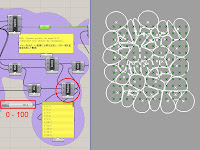 ”Reduceコンポーネント”の、S-入力に、数値を指定によって、乱数によって削除される点群が変わります。
”Reduceコンポーネント”の、S-入力に、数値を指定によって、乱数によって削除される点群が変わります。 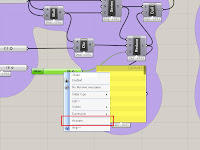 ここで、スライダーを右クリックして、コンテクストメニューから、”Animate”を選択すると、スライダーの数値の変化に対応したアニメーション画像を作成出来ます。
ここで、スライダーを右クリックして、コンテクストメニューから、”Animate”を選択すると、スライダーの数値の変化に対応したアニメーション画像を作成出来ます。